V tomto návodu se budeme zabývat výběrem a přizpůsobením barev v Canva. Barvy hrají rozhodující roli v procesu designu, protože podstatně ovlivňují náladu a dojem tvé práce. Zde se dozvíš, jak co nejlépe využít své barvy v designu v Canvě. Podíváme se na různé možnosti barev, které máš k dispozici, a jak můžeš vytvářet a ukládat individuální barvy.
Nejdůležitější poznatky
- Můžeš extrahovat barvy z obrázků a použít je ve svých designech.
- Existují různé barevné palety, včetně osobních, foto- a standardních barev.
- Můžeš upravit barvy přesně podle svých představ pomocí kódu barvy nebo palety barev.
Krok za krokem
1. Vybrat šablonu a zobrazit barvy
Aby ses pustil(a) do práce s barvami v Canvě, otevři svou šablonu. Stačí kliknout na design, který chceš upravit. Jakmile klikneš na design, uvidíš nahoře pozadí barvy.
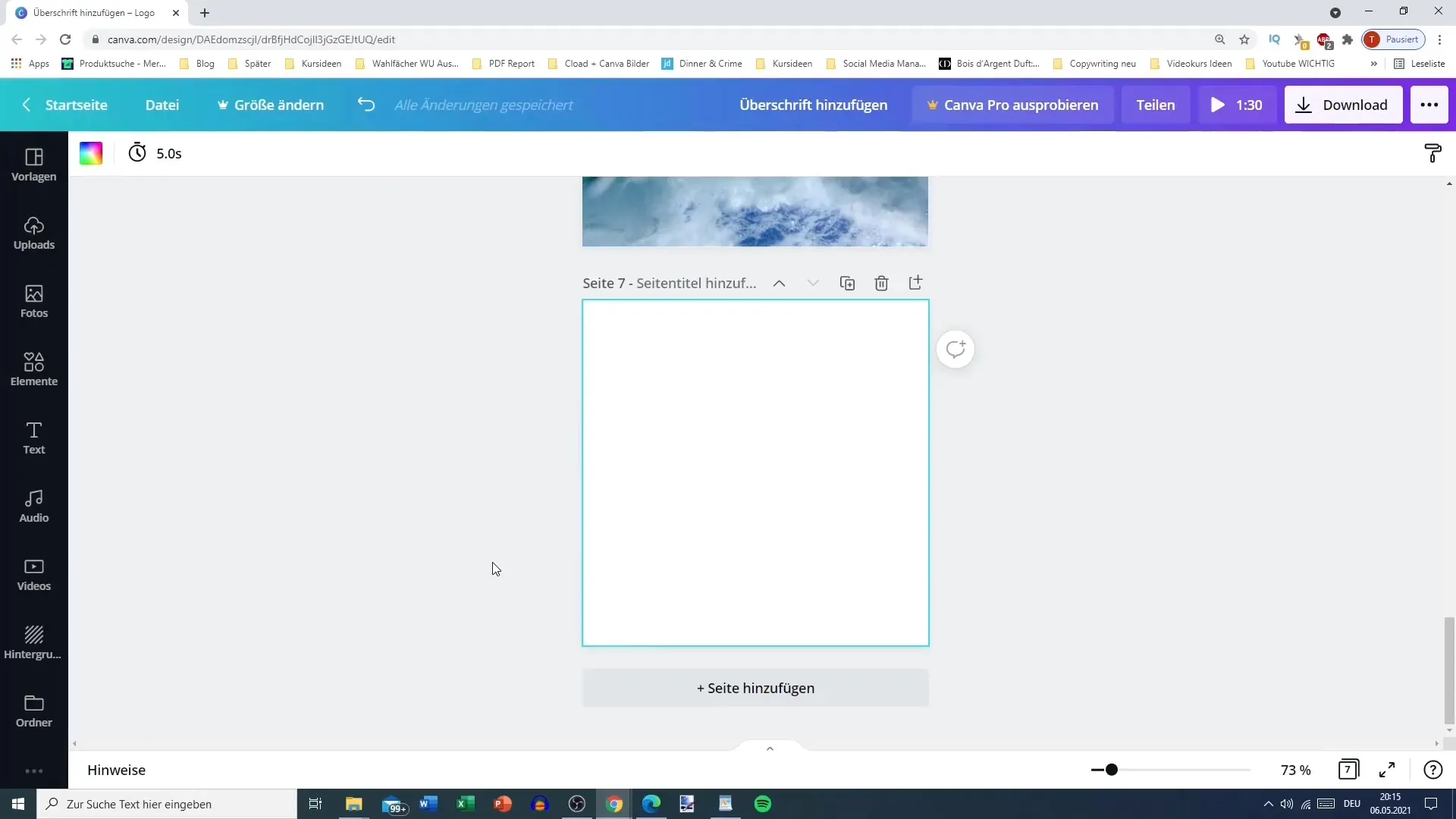
2. Rozpoznat osobní a foto barvy
Když si vybereš pozadí barvy, zobrazí se tvé osobní barvy a barvy fotek, které jsi použil(a). Například pokud máš obrázek vody, zobrazí se barvy z tohoto obrázku.
3. Zobrazit všechny dostupné barvy
Pro lepší přehled všech dostupných barev klikni na "Zobrazit všechny". Zde uvidíš všechny barvy, které jsi použil(a) ve svých předchozích designech.
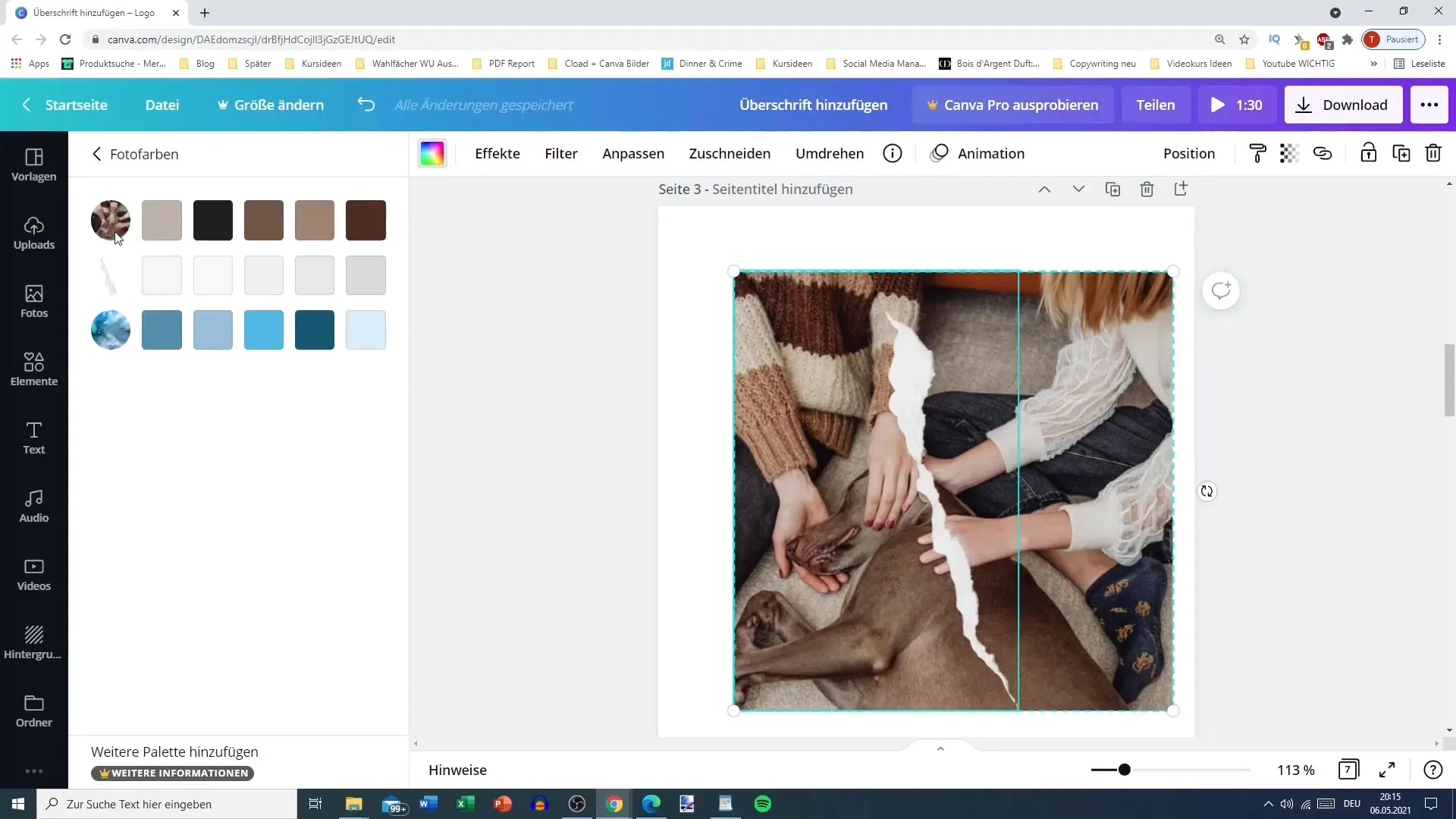
4. Kopírovat kód barvy
Postačí, když najdeš konkrétní barvu, která se ti líbí, jako například barva tvého psa, můžeš tento kód barvy zkopírovat. Tento kód pak můžeš později použít pro jiné prvky svého designu.

5. Přizpůsobit pozadí barvy
Nyní jsi připraven(a) přizpůsobit pozadí podle zkopírované barvy. Stačí kliknout na barvu pozadí a vložit kód barvy, abys realizoval(a) svůj designový nápad.
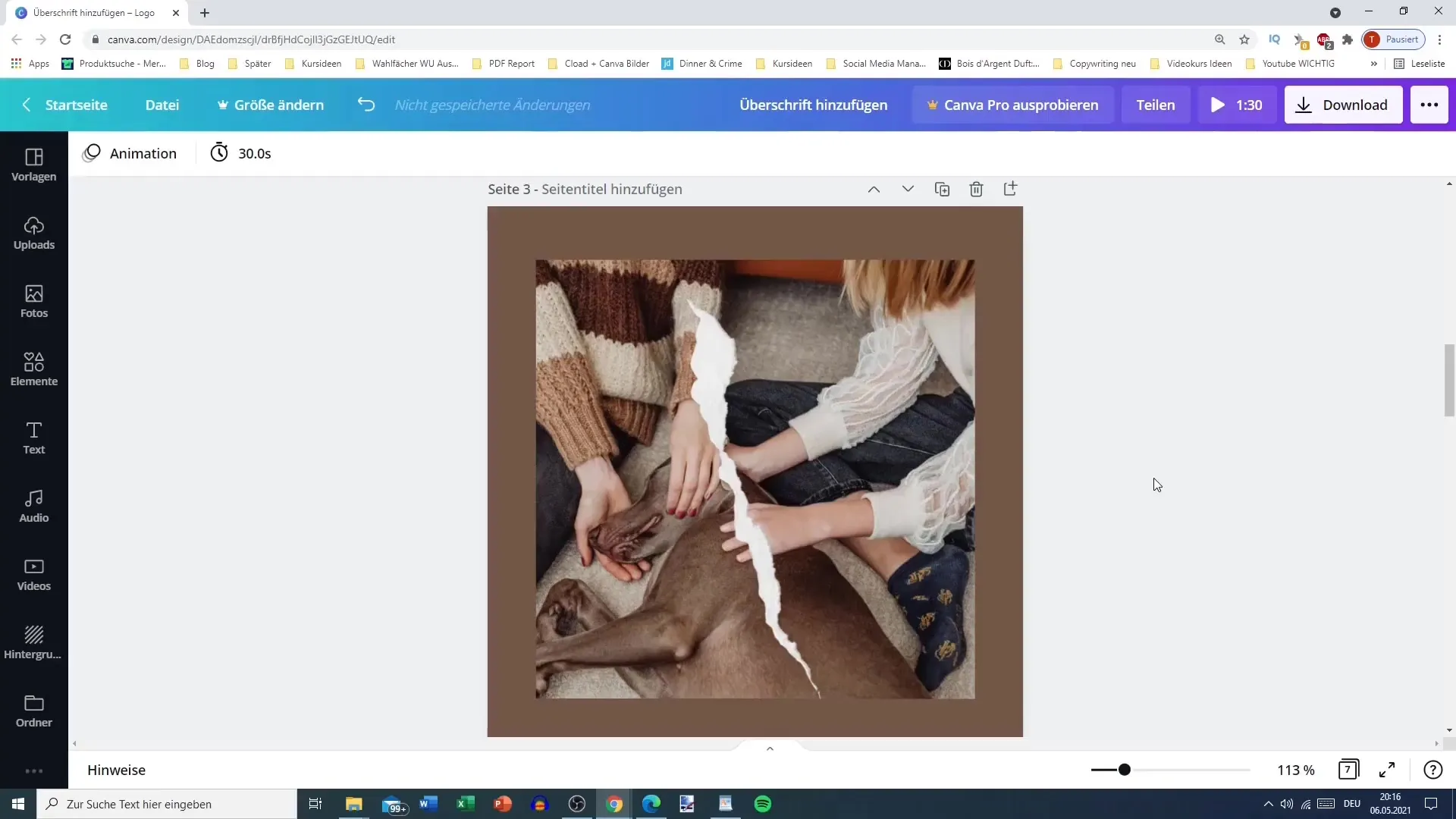
6. Barvy v dokumentu
Canva nabízí nejen osobní barvy, ale také dokumentové barvy, které jsou barvy, které již byly použity ve tvém designu. Můžeš je použít pro zajištění konzistence.
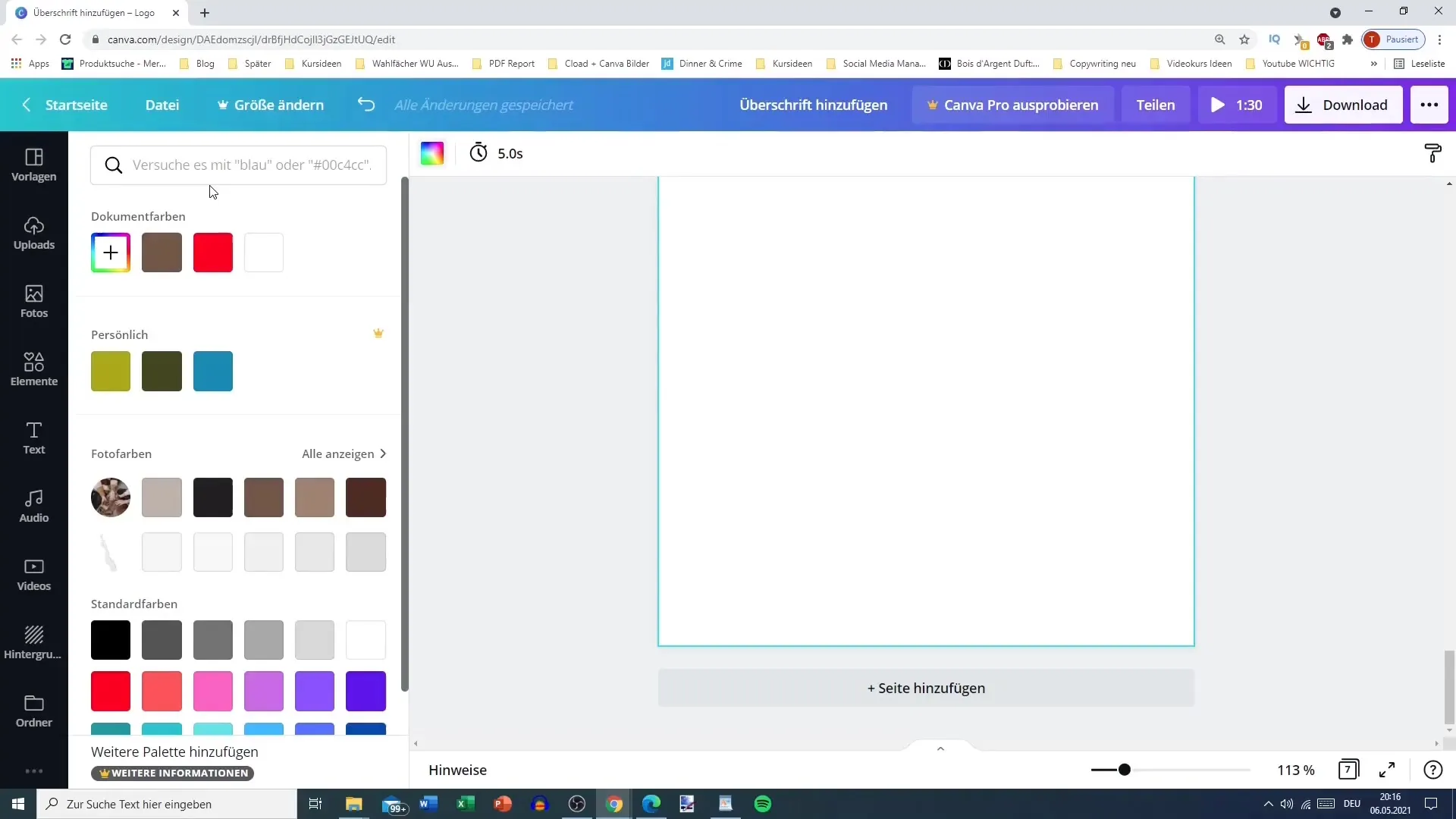
7. Hledání barev funkcí vyhledávání
Pokud máš ve hlavě konkrétní barvu, můžeš použít pole pro vyhledávání. Například napiš "červená" a zobrazí se ti různé červené barevné palety, které můžeš vybrat.
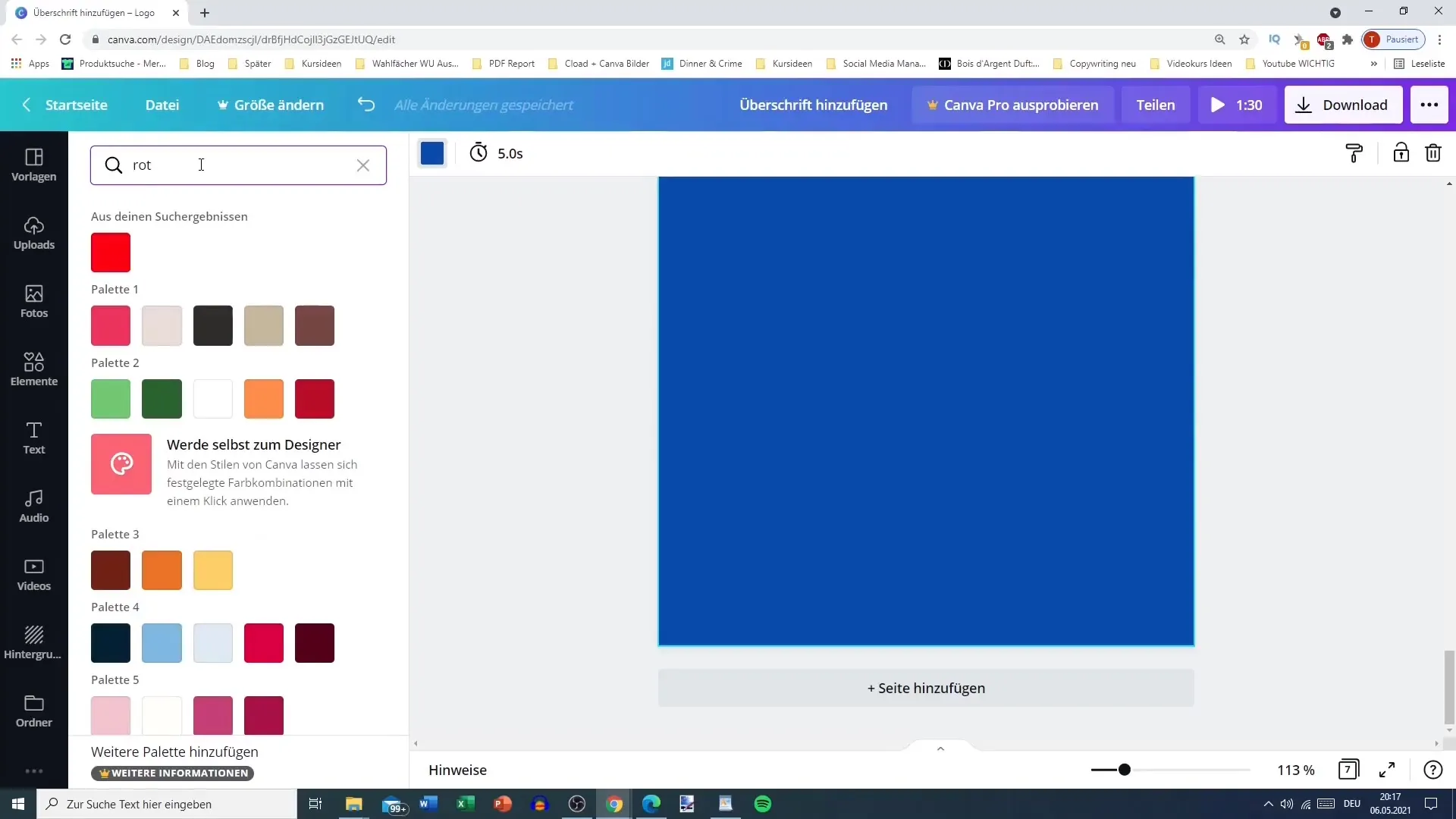
8. Přizpůsobení barevné palety
Pokud chceš vytvořit vlastní barvy, vyber možnost Plus. Zde můžeš vytvořit požadovaný odstín tažením posuvníku. Experimentuj s různými odstíny, dokud nenajdeš požadovanou nuanci.
9. Uložení kódu barvy
Pokud máš rád(a) konkrétní barvu, ulož si kód barvy, abys ji mohl(a) rychle najít v budoucnu. Poznamenej si například kód #d49200.
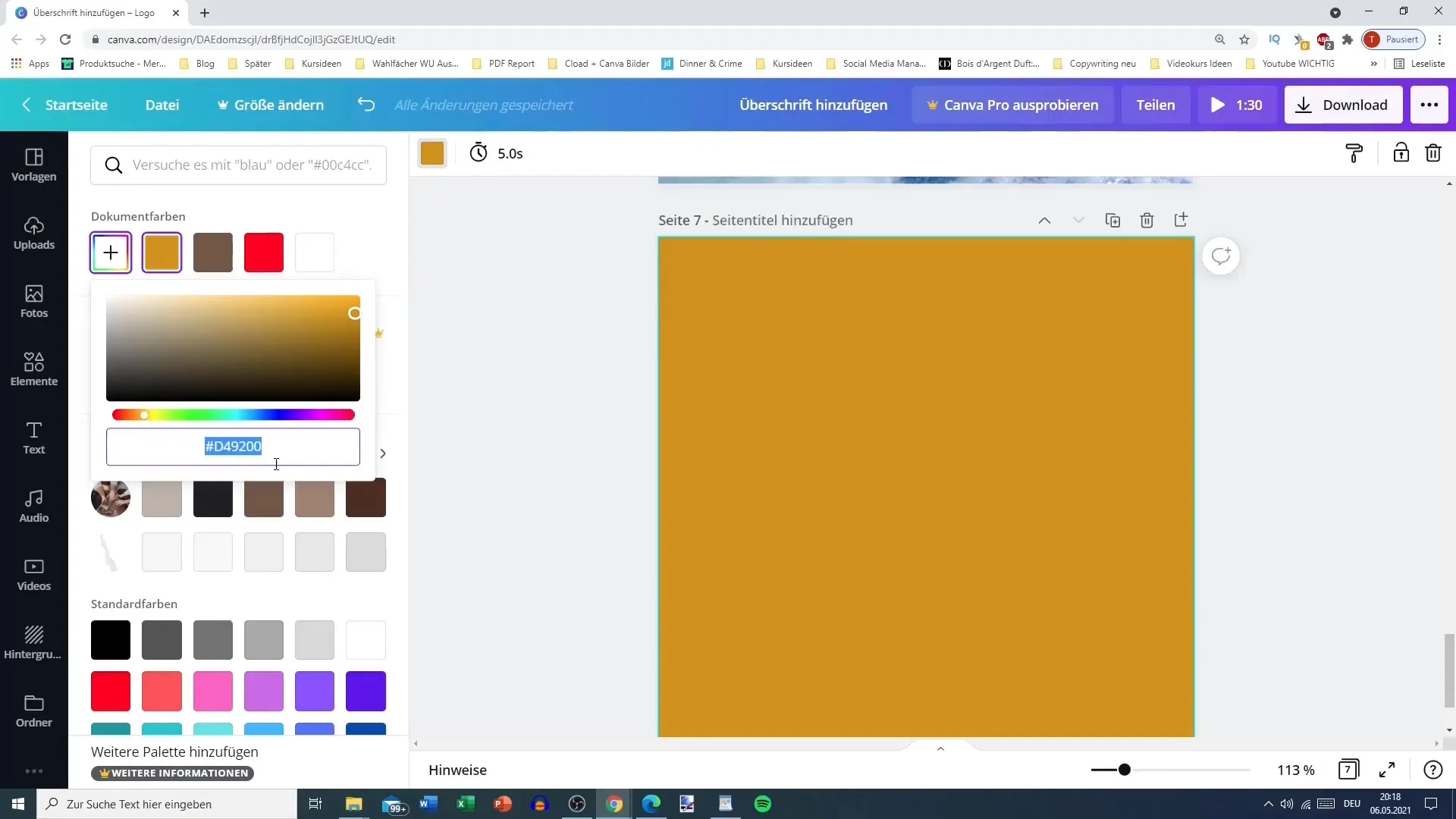
10. Zadání hodnot barev
Pro použití uložené barvy stačí zadat kód barvy. Pokud jsi s ní již pracoval(a), můžeš barevné hodnoty najít také přímo v dokumentových barvách.
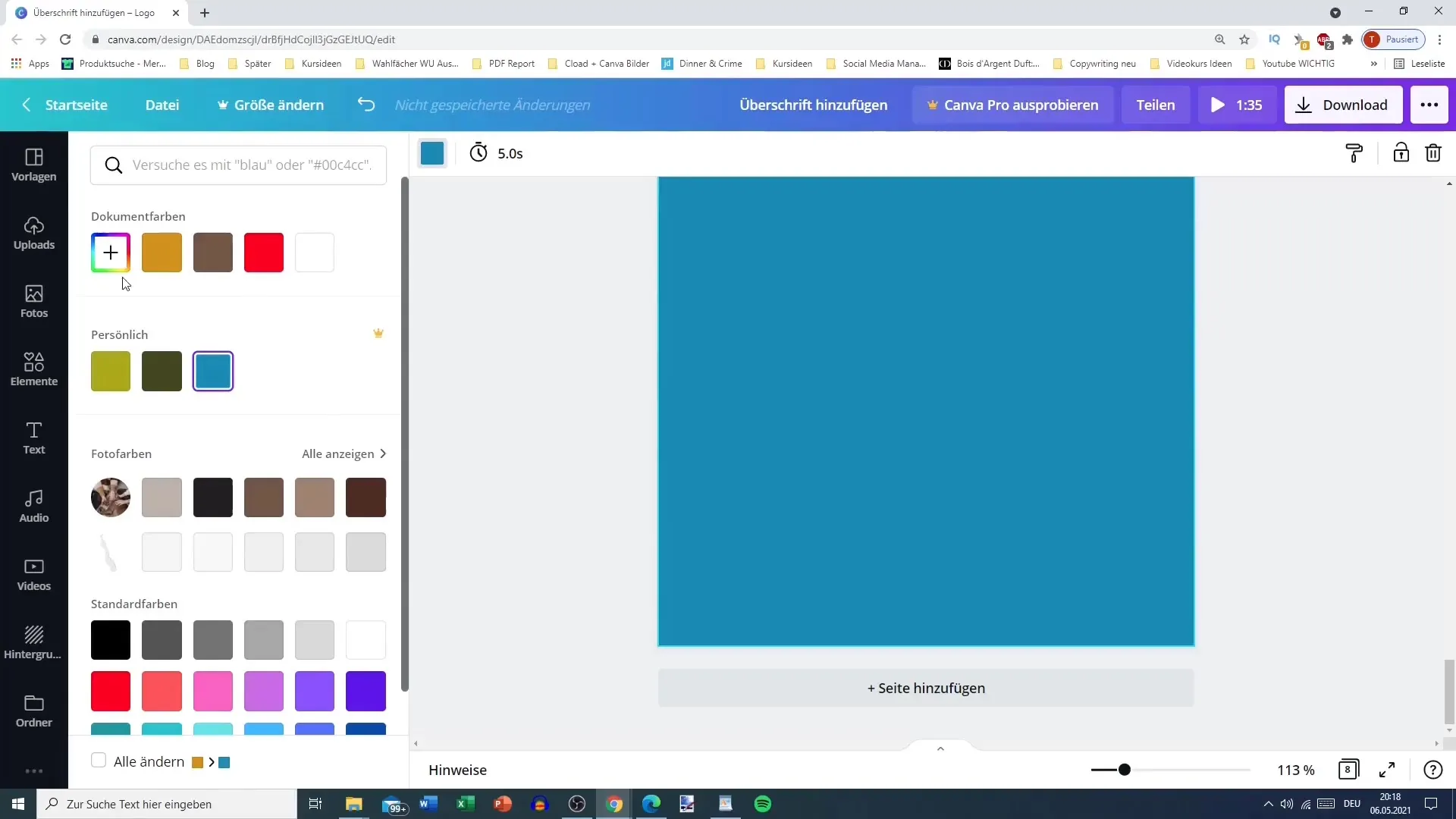
11. Využití kódu barvy pro individuální design
Pokud chcete experimentovat s zadáváním barevných kódů, můžete vyzkoušet kombinace písmen nebo čísel, abyste objevili různé odstíny barev.
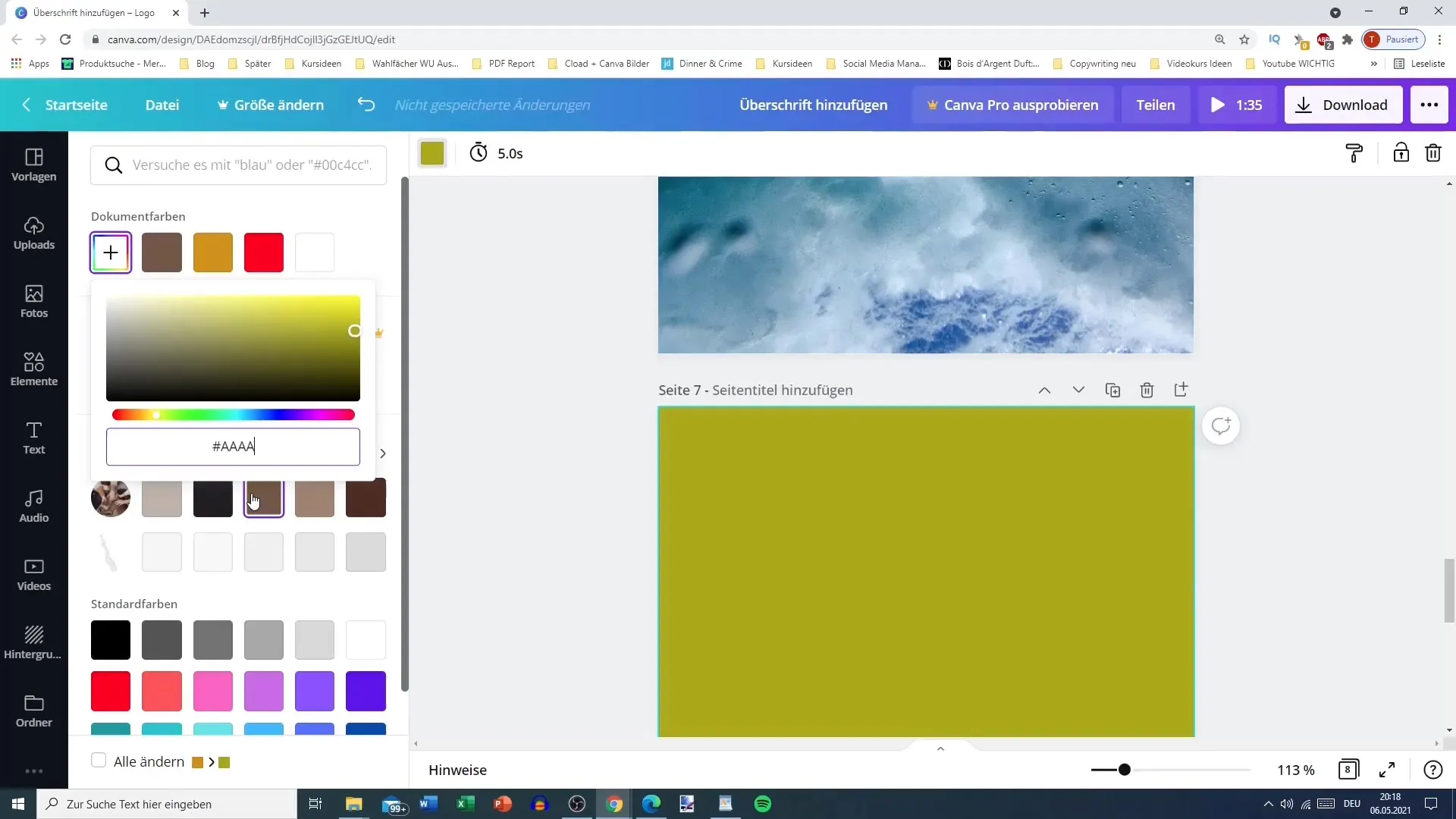
12. Upravit materiály značky
Pokud chcete upravit barvy pro materiály značky, přejděte na možnost "Materiály značky". Zde si můžete vybrat barvu a přepnout na vaše specifické barvy.

13. Vytvořit osobní barevnou paletu
V Canvě můžete vytvořit až tři osobní barvy. Může to být speciální barva pro sociální média, značková barva nebo vaše oblíbená barva.
Shrnutí
V této příručce jste se dozvěděli, jak je důležité vybrat si správné barvy v Canvě a upravit je. Nemůžete pouze extrahovat barvy z obrázků, ale také vytvářet vlastní barevné palety, abyste mohli personalizovat své designy. Experimentujte s různými barevnými kódy, abyste našli perfektní barvu pro váš projekt, a mějte své osobní barvy vždy po ruce.
Často kladené dotazy
Jak mohu použít barvy z obrázku v Canvě?Můžete vybrat barvy obrázku kliknutím na obrázek a použitím možností úpravy barev.
Mohu si uložit své vlastní barvy v Canvě?Ano, můžete si uložit až tři osobní barvy a použít je ve svých designech.
Jak najdu konkrétní barvy v Canvě?Můžete použít funkci vyhledávání v Canvě k vyhledání barev a zobrazení různých barevných palet.


